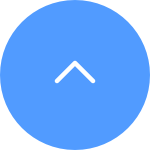Model liên quan:C6P/C4S/C2C/C6T/C6C/C3C/C6B/C3A/DB1/C8PF/C3X/C3WN/C3N
Camera EZVIZ có tùy chọn đặt lịch thông báo cảnh báo – lịch trình này sẽ xác định thời điểm bạn muốn nhận thông báo và thời điểm bạn muốn tắt thông báo.
Dưới đây là hướng dẫn từng bước để giúp bạn thực hiện việc này
1. Đăng nhập vào ứng dụng EZVIZ của bạn
2. Vào cài đặt thiết bị > Thông báo báo động
3. Vào Đặt lịch thông báo > nhấn Thêm thời gian để thêm khoảng thời gian, lặp lại quy trình cho tất cả những ngày bạn muốn lịch hoạt động
4. Sử dụng dấu kiểm tra ở góc trên cùng bên phải để lưu lịch trình
Đối với cài đặt khoảng thời gian, xin lưu ý hệ thống được thiết lập ở giờ quân sự, người dùng không thể chồng chéo mốc 0:00. Đối với cài đặt ngày hôm sau, vui lòng đặt 2 khoảng thời gian khác nhau. Ví dụ: đặt lịch từ 10:00 tối - 8:00 sáng (Thứ Hai - Thứ Ba), hãy định cấu hình cài đặt lịch thông báo như sau; Thứ Hai 22:00 – Thứ Hai 23:59 | Thứ Ba 0:00 – Thứ Ba 08:00) Hoặc chạm vào Lặp lại và chọn ngày bạn muốn lặp lại.
5. Khi bạn đã hoàn tất quá trình lên lịch, hãy thoát khỏi trang đó và bật chế độ lịch thông báo lên.
Lưu ý: Bạn không cần phải bật công tắc chính để thông báo cảnh báo khi hệ thống đã ghi nhận các khoảng thời gian đã đặt. Công tắc Thông báo cảnh báo sẽ được bật và lịch trình của bạn sẽ có hiệu lực.
Model liên quan:BC1C/BC1/BM1/BC2/H8c/HB8/EB8/H8/CB3/EB3/CB1
Camera EZVIZ có tùy chọn đặt lịch thông báo cảnh báo – lịch này sẽ xác định khi nào bạn muốn nhận thông báo đẩy tới điện thoại của mình và khi nào bạn muốn tắt thông báo.
Dưới đây là hướng dẫn từng bước để giúp bạn thực hiện việc này
1. Đăng nhập vào ứng dụng EZVIZ của bạn
2. Nhập cài đặt thiết bị > Thông báo
3. Bật Nhận tin nhắn thiết bị > Thông báo ứng dụng EZVIZ
4. Nhấn vào Lịch thông báo
5. Nhấn vào Lịch trình tùy chỉnh rồi nhấn vào Thêm (các) lịch trình để thêm các khoảng thời gian, lặp lại quy trình cho tất cả những ngày bạn muốn lịch trình hoạt động
6. Nhấn vào Lưu ở góc trên cùng bên phải để lưu lịch biểu
Lưu ý: Bạn không cần phải bật công tắc chính để thông báo cảnh báo khi hệ thống đã ghi nhận các khoảng thời gian đã đặt, công tắc Thông báo cảnh báo sẽ được bật và lịch trình của bạn sẽ có hiệu lực.
Chúng tôi đã cập nhật Điều khoản sử dụng dịch vụ và Chính sách bảo mật . Xin vui lòng đọc chúng một cách cẩn thận.
Chúng tôi cung cấp cho bạn dịch vụ tùy chỉnh và trải nghiệm người dùng an toàn với Cookie. Đăng nhập và duyệt trang web của chúng tôi cho biết bạn đã cho phép chúng tôi lấy thông tin vào / ra trang web bằng Cookie. Vui lòng truy cập Sử dụng cookie